Las advertencias de formulario guían a los usuarios mientras completan tu formulario. Pueden evitar que alguien envíe una entrada incompleta, como un campo obligatorio que falta, o detectar errores como una dirección de correo electrónico no válida. Jotform te da la flexibilidad de personalizar estos mensajes de advertencia para que coincidan con el tono, formulación o idioma que deseas utilizar. Ya sea que quieras mantener un estilo profesional, amigable o específico para tu audiencia, puedes hacer que estas alertas se sientan como una parte natural de tu formulario.
Puedes cambiar los mensajes de advertencia de tu formulario en solo unos pasos. Aquí te mostramos cómo hacerlo:
- En tu página de Mi Espacio de Trabajo, haz clic en Tipo en la parte superior y en el Menú desplegable que se abre, desmarca las casillas junto a todos los elementos excepto Formularios, para que solo ellos se muestren en la página.
- Pasa el ratón sobre el formulario donde deseas cambiar los mensajes de advertencia y haz clic en Editar formulario en el lado derecho de la página.
- En Form Builder, en la barra de navegación naranja en la parte superior de la página, haz clic en Configuración.
- Luego, bajo Configuración del formulario, haz clic en Mostrar más opciones en la parte inferior.
- Luego, haz clic en Editar en el lado derecho de Advertencias del formulario.
- En la sección de Advertencias del Formulario, introduce un nuevo mensaje en el cuadro del mensaje de advertencia correspondiente que deseas cambiar. Puedes utilizar la barra de búsqueda en la parte superior para encontrar fácilmente un mensaje de advertencia específico.
- Una vez que hayas terminado, haz clic en Guardar cambios en la parte inferior.
Eso es todo. Los mensajes de advertencia de tu formulario se han actualizado y aparecerán en tu formulario activo.
Nota
Solo se admite texto sin formato en los mensajes de advertencia del formulario. Los elementos de formato de texto HTML no funcionarán y se mostrarán como texto plano.
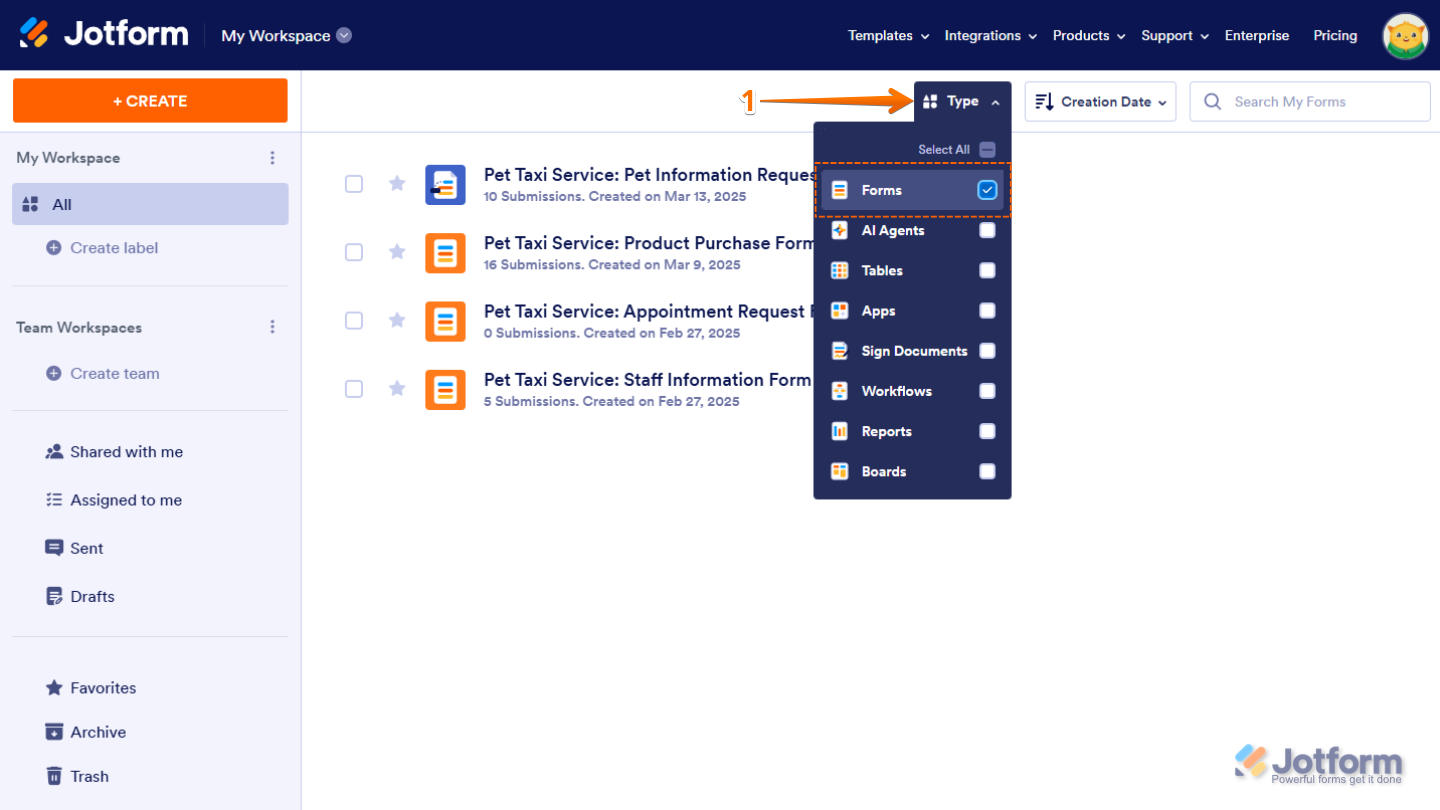
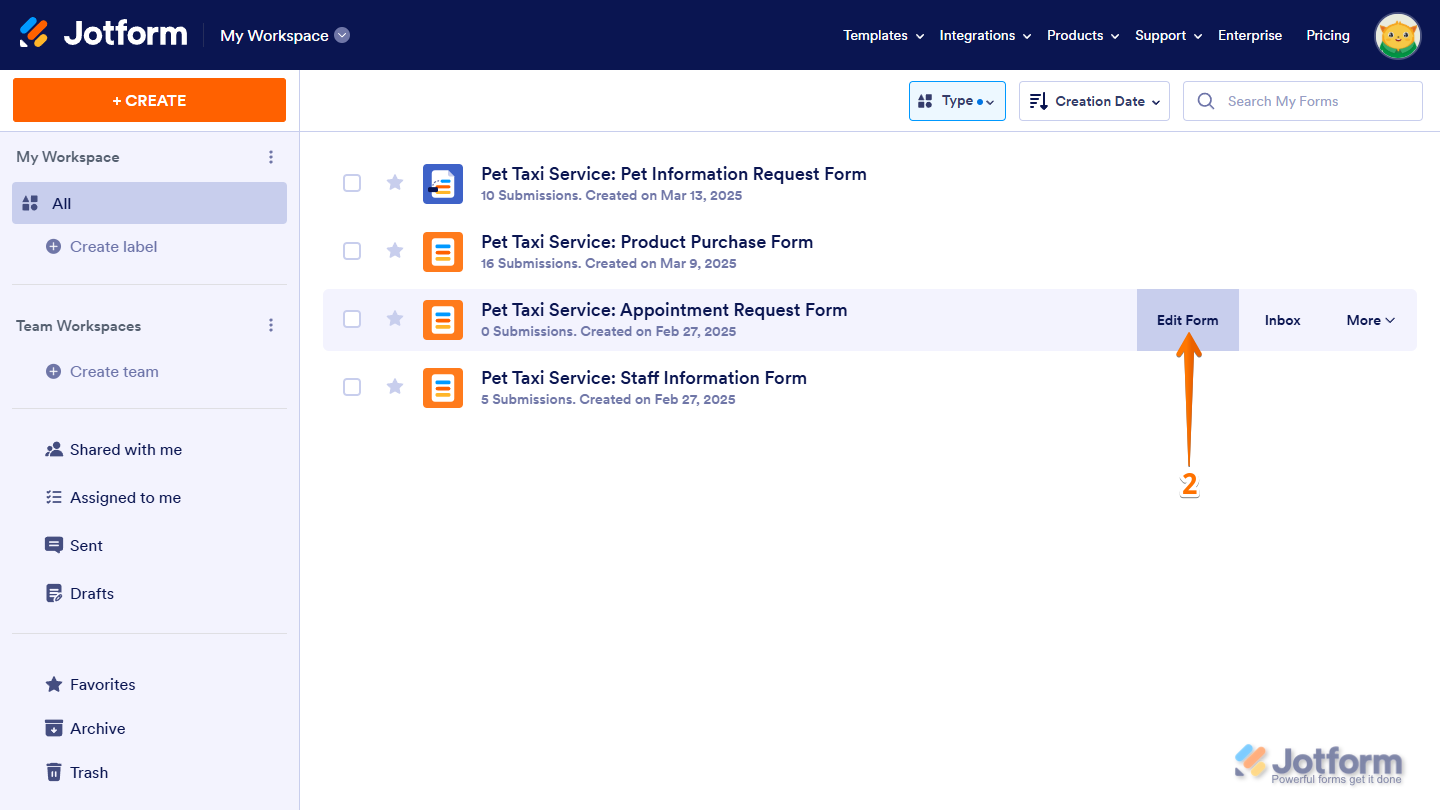
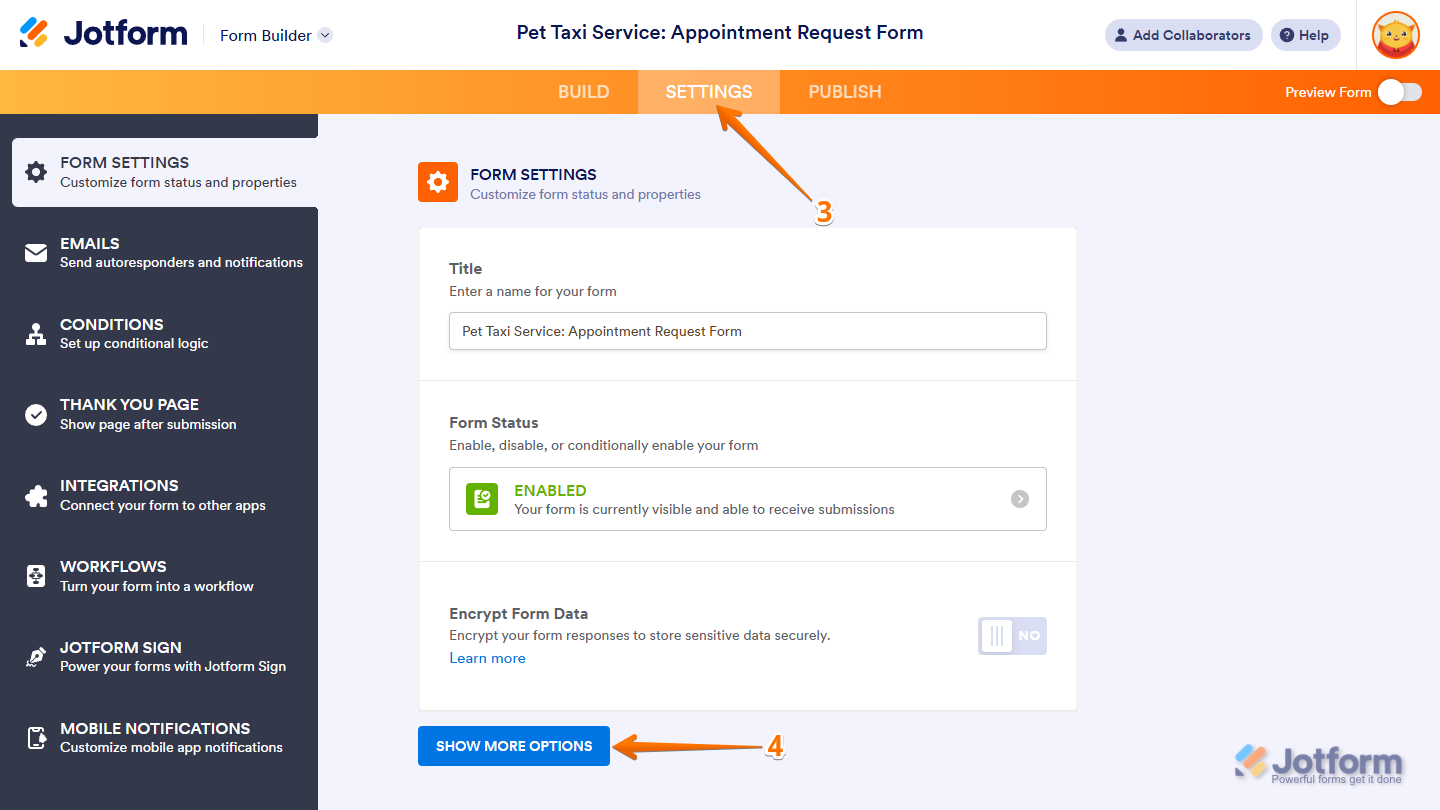
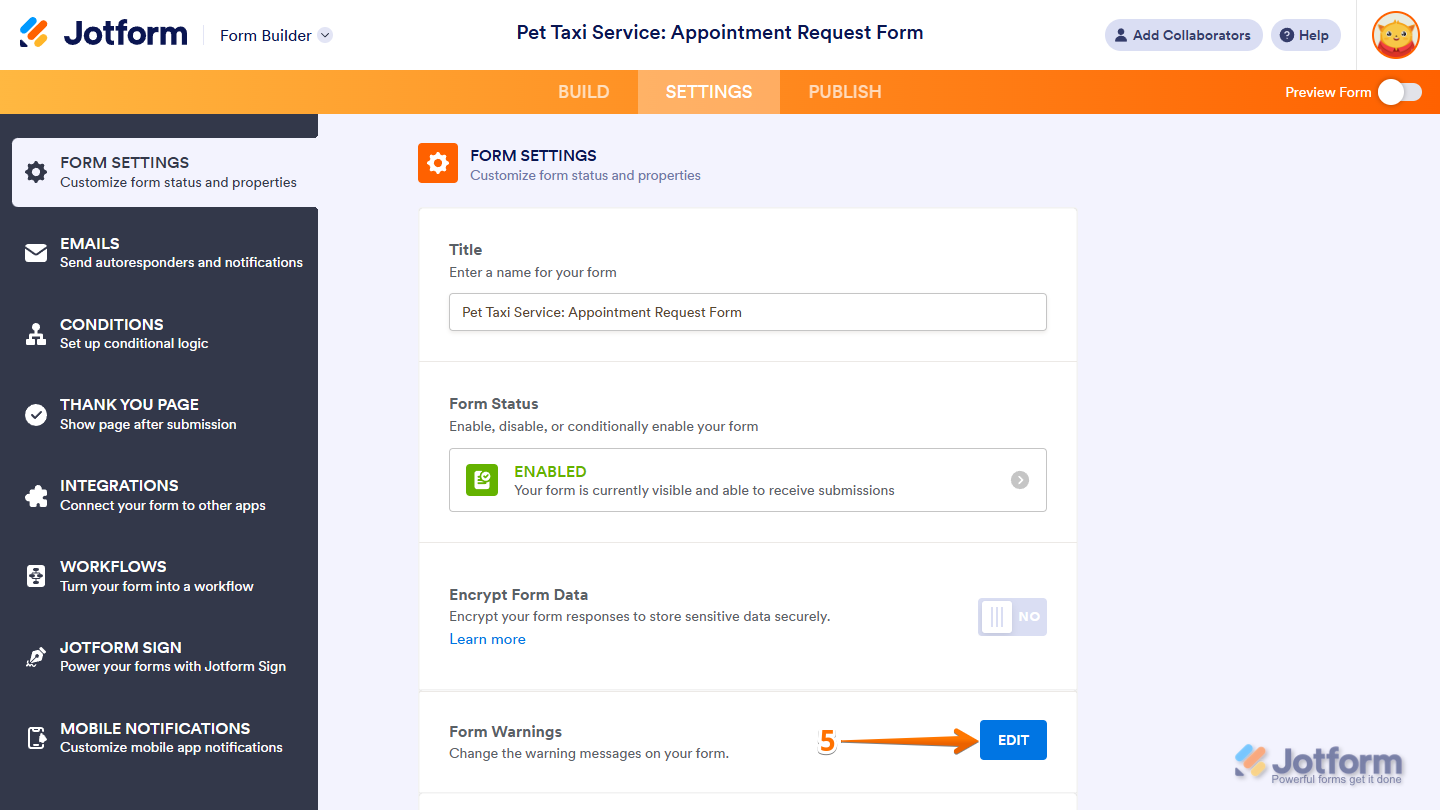
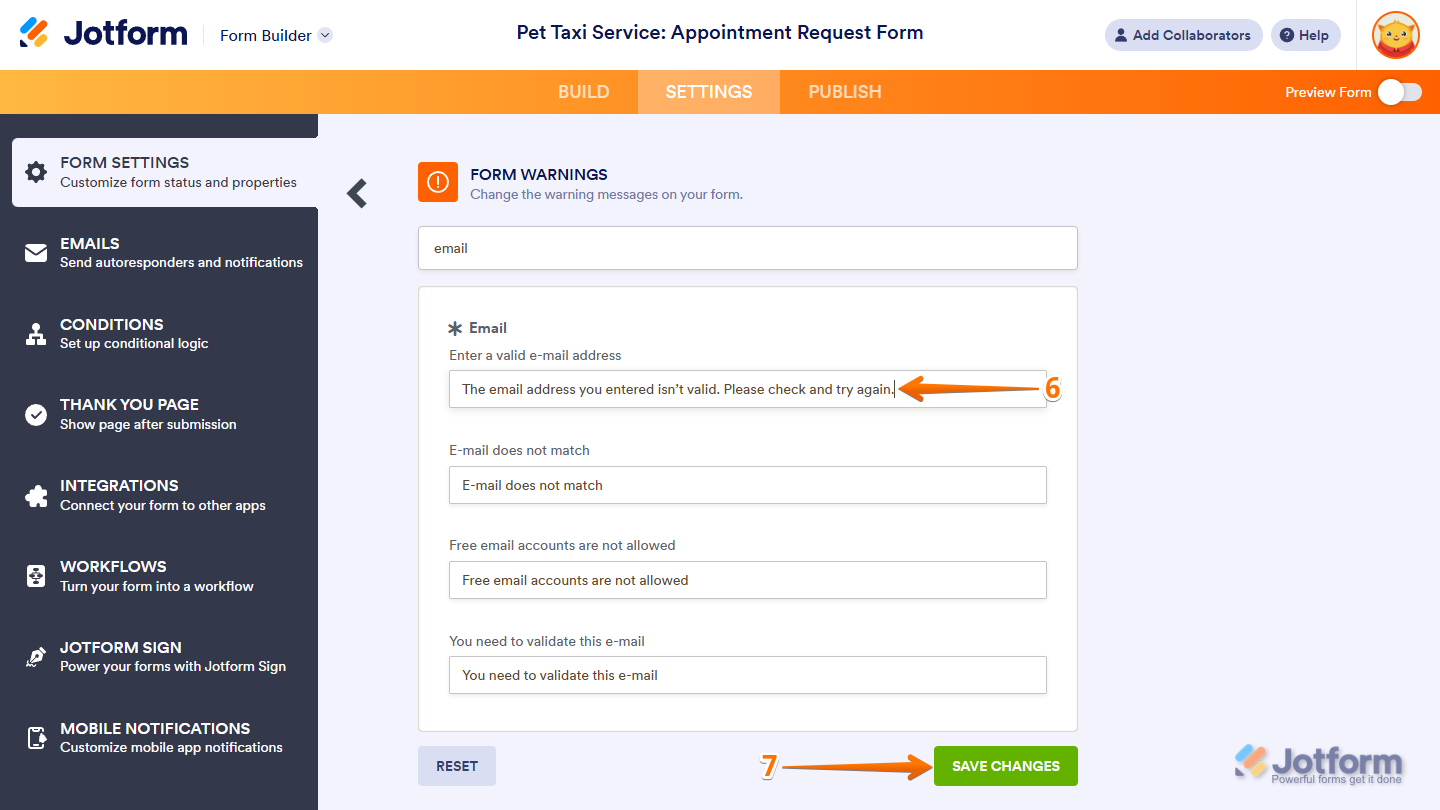
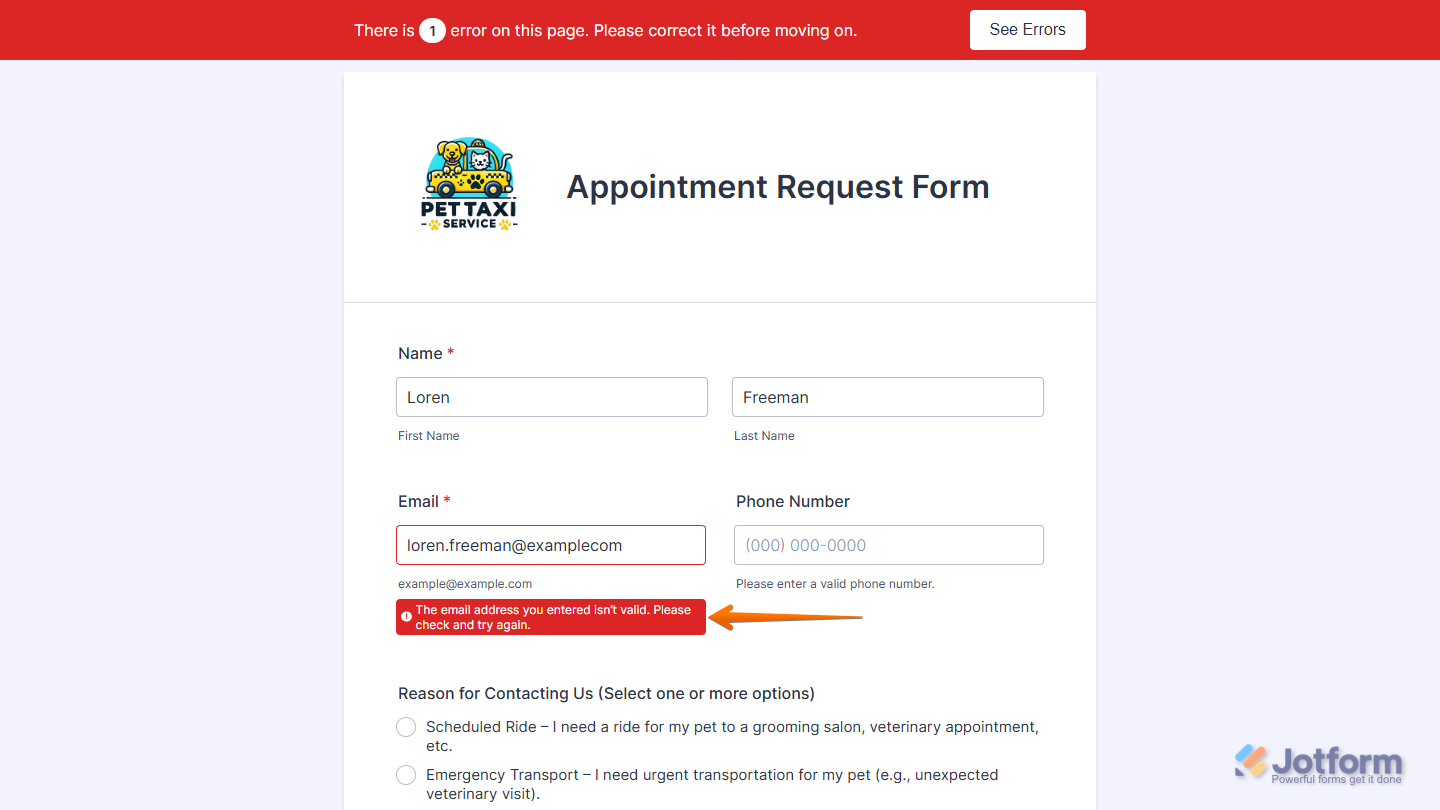

Enviar Comentario: